有一些人曾经问过我怎么在Windows系统上面安装运行ShadowsocksR服务端,那时候我觉得没有意义,就没写教程,不过这段时间也没什么SSR基础教程好写的了,就研究研究写个教程算了。
网上简单查了查,也就 SSR的Github wiki中简单提及了教程,不过不够详细,所以我就在此基础上完善完善。
运行环境
ShadowsocksR服务端是Python编写的,所以需要Python环境。
我现在手上没有 海外的Windows服务器,所以只是在本地自己搭建测试了一下,测试系统是 Windows 7,至于 Windows Server 服务器系统是否安装了Python我也不清楚,大家自己检查吧。
另外,ShadowsocksR服务端因为加密方式,所以需要安装OpenSSL。
安装Python
打开 Python官网-下载页面 ,找到 Python 2.7.xx – xxxx-xx-xx ,然后根据你的 Windows操作系统位数 下载对应的安装包:
- Download Windows x86 MSI installer(32位下载这个)
- Download Windows x86-64 MSI installer(64位下载这个)
下载后开始安装。
第一步,选择 Install for all users ,然后点击 Next > 按钮继续下一步。
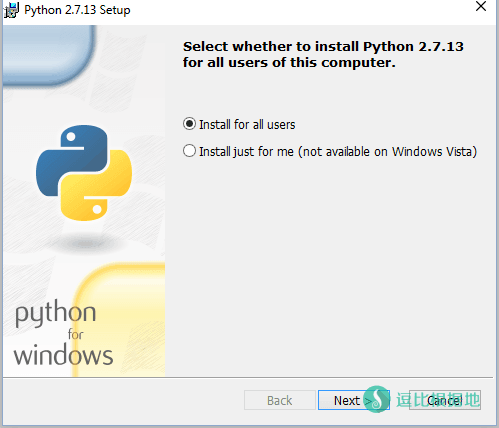
第二步,选择Python安装目录,然后点击 Next > 按钮继续下一步。
注意:为了避免出错或不兼容,Python/OpenSSL/ShadowsocksR服务端都不要安装在 目录包含中文字符和特殊字符的文件夹中!
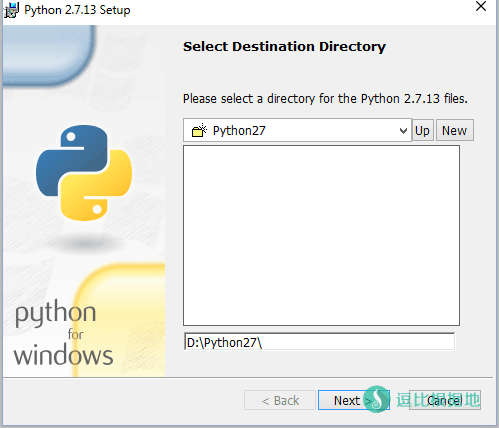
第三步,选择要安装的内容,注意最后一个是自动设置环境变量的,默认是不设置,请如图所示点击 Add python.exe to Path 选项前面的按钮,然后选择第一个 Will be installed on local hard drive 选项。
其他的选项均如图所示,然后点击 Next > 按钮继续下一步,下一步之后就是安装Python了,安装完毕后关闭就好了。
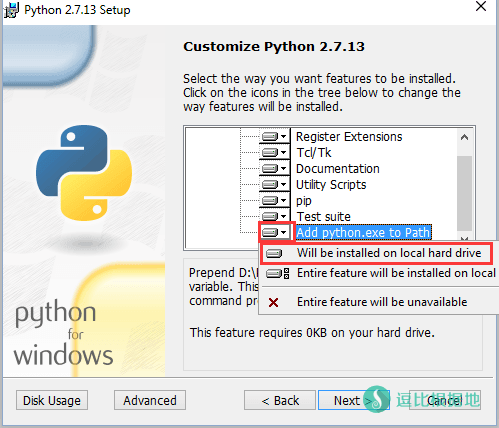
安装OpenSSL
打开 OpenSSL官网-下载页面,翻到网页中间,然后根据你的 Windows操作系统位数 下载对应的安装包:
- Win32 OpenSSL v1.x.xx Light(32位下载这个)
- Win64 OpenSSL v1.x.xx Light(64位下载这个)
注意是那个 3MB 左右大小的文件,30MB 左右的是开发者用的。
设置环境变量
Python和OpenSSL安装完后,我们就可以开始设置环境变量了。
首先点击左下角开始菜单 —— 运行 —— 输入 CMD 并回车。
然后在打开的CMD窗口中输入: Python -V
以为上面的安装步骤中,我们已经选择了自动添加环境变量,所以应该是直接如下显示:
- C:\Users\Administrator>python -V
- Python 2.7.13
如果显示命令不存在,那么说明环境变量设置失败,需要手动设置。
点击左下角开始菜单 — 控制面板 — 系统 — 高级系统设置 — 高级 选项卡 — 环境变量 按钮 — 系统变量 Path
如下图所示,Path变量值前面应该会有: D:\Python27\;D:\Python27\Scripts;
如果没有就自己添加,当然,这个只是 Python的环境变量,OpenSSL也需要设置环境变量。
注意:安装目录请自行替换为你的安装目录!
完整的环境变量格式: D:\Python27\;D:\Python27\Scripts;D:\OpenSSL-Win32\bin\;XXXXXXXXX
XXXXXXXXX 指的是原来系统自带的环境变量值,只要把Python和OpenSSL的环境变量值加到 系统自带的环境变量值前面就好了。
注意:每个环境变量值都需要用 分号 ; 来分割开!
设置完后一路确定,然后重新打开 CMD窗口,输入 Python -V 测试Python的环境变量是否设置。
然后输入 openssl 命令并回车,然后会发现变成这样:
- C:\Users\Administrator>openssl
- OpenSSL>
然后继续输入 help 命令并回车,就会出来一大堆的说明:
出现这个,就说明OpenSSL的环境变量设置完成。
如果设置环境变量正确,但是依然提示 openssl不是内部命令 ,那么尝试重启电脑/服务器,部分出现这种问题的人重启后得到了解决(前提是环境变量配置无误)。
- C:\Users\Administrator>openssl
- OpenSSL> help
- Standard commands
- asn1parse ca ciphers cms
- crl crl2pkcs7 dgst dhparam
- dsa dsaparam ec ecparam
- enc engine errstr exit
- gendsa genpkey genrsa help
- list nseq ocsp passwd
- pkcs12 pkcs7 pkcs8 pkey
- pkeyparam pkeyutl prime rand
- rehash req rsa rsautl
- s_client s_server s_time sess_id
- smime speed spkac srp
- ts verify version x509
- # 后面省略...
- OpenSSL>

在OpenSSL安装完后,系统变量中会自动添加一个变量,如下图所示,如果你的没有,那么请自行添加。
变量名:OPENSSL_CONF
变量值:D:\OpenSSL-Win32\bin\openssl.cfg
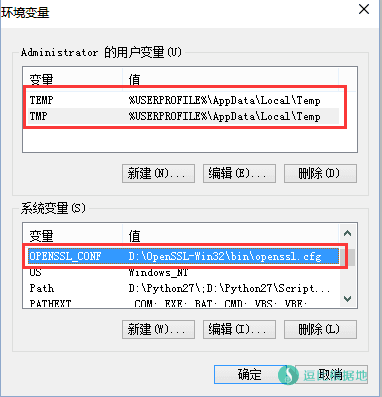
Windows系统安装运行ShadowsocksR服务端的难点主要就是 这两个环境变量问题,所以如果操作不好,可以联系我~
安装ShadowsocksR服务端
下载ShadowsocksR服务端
下载ShadowsocksR最新服务端文件:Github项目地址、Github下载地址
解压到任意目录,然后进入解压后得到的 shadowsocksr-manyuser 文件夹,复制一份 config.json 文件并改名为 user-config.json 。
注意:为了避免出错或不兼容,Python/OpenSSL/ShadowsocksR服务端都不要安装在 目录包含中文字符和特殊字符的文件夹中!
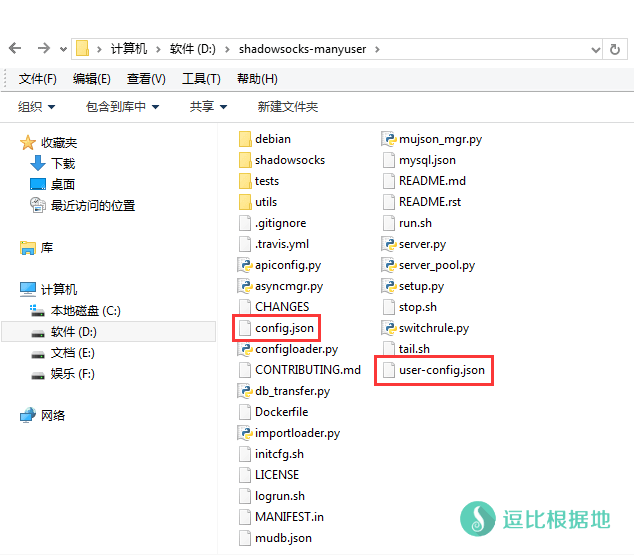
配置文件
打开配置文件 user-config.json ,并修改为你要设置的 端口/密码/加密方式/协议/混淆 等参数。
配置文件各项参数说明:Github wiki
注意:ShadowsocksR服务端最新版本默认加密方式从 aes-256-cfb 改为 aes-128-ctr 了。
- {
- "server": "0.0.0.0",
- "server_ipv6": "::",
- "server_port": 8388,
- "local_address": "127.0.0.1",
- "local_port": 1080,
- "password": "m",
- "method": "aes-128-ctr",
- "protocol": "auth_aes128_md5",
- "protocol_param": "",
- "obfs": "tls1.2_ticket_auth_compatible",
- "obfs_param": "",
- "speed_limit_per_con": 0,
- "speed_limit_per_user": 0,
- "additional_ports" : {}, // only works under multi-user mode
- "timeout": 120,
- "udp_timeout": 60,
- "dns_ipv6": false,
- "connect_verbose_info": 0,
- "redirect": "",
- "fast_open": true
- }
启动/停止ShadowsocksR服务端
启动ShadowsocksR服务端
打开CMD窗口,然后依次输入:
- D:
- # 进入D盘
- cd shadowsocksr-manyuser\shadowsocks
- # 进入ShadowsocksR子目录
- python server.py -c D:\shadowsocksr-manyuser\user-config.json
- # 运行ShadowsocksR服务端
注意:请更换 ShadowsocksR服务端目录为自己安装的目录。
不出意外的话,就会如这样显示(可能会有所差别):
- C:\Users\Administrator>python server.py -c D:\shadowsocksr-manyuser\user-config.json
- loaded collections.OrderedDict
- IPv6 support
- INFO: loading config from D:\shadowsocksr-manyuser\shadowsocks\../shadowsocks\../user-config.json
- 2017-02-09 18:34:29 INFO util.py:85 loading libcrypto from D:\OpenSSL-Win32\bin\libcrypto.dll
- 2017-02-09 18:34:29 INFO shell.py:80 ShadowsocksR 3.0.2 2017-01-08
- 2017-02-09 18:34:29 INFO asyncdns.py:324 dns server: [('8.8.4.4', 53), ('8.8.8.8', 53)]
- 2017-02-09 18:34:29 INFO server.py:106 server start with protocol[auth_aes128_md5] password [m] method [aes-128-ctr] obfs [tls1.2_ticket_auth_compatible] obfs_param []
- 2017-02-09 18:34:29 INFO server.py:122 starting server at [::]:8388
- 2017-02-09 18:34:29 INFO server.py:142 starting server at 0.0.0.0:8388
停止ShadowsocksR服务端
如果你需要停止 ShadowsocksR服务端,只需要在CMD窗口按下 Ctrl+C 按键就可以终止ShadowsocksR服务端的运行了。
启动后,你就可以尝试连接一下ShadowsocksR服务端了。
我是在本机上面测试的,密码什么的都是配置文件默认的,所以直接是 127.0.0.1:8388 ,然后ShadowsocksR设置全局模式,尝试访问国内网站,如果不报错,那么说明成功了。
如果你是在外部Windows服务器上面运行的,那么你需要关闭防火墙或者开放防火墙端口,我很久没用了,也忘记怎么搞了,估计谷歌很容易搜索到。
注意:如果是本机测试,建议把ShadowsocksR服务端的本地监听端口和ShadowsocksR客户端的本地监听端口分开(默认都是1080)。

参考资料:Github Wiki:https://github.com/breakwa11/shadowsocks-rss/wiki/Server-Setup-on-Windows
转载请超链接注明:逗比根据地 » Windows系统 安装运行 ShadowsocksR服务端 简单教程
责任声明:本站一切资源仅用作交流学习,请勿用作商业或违法行为!如造成任何后果,本站概不负责!










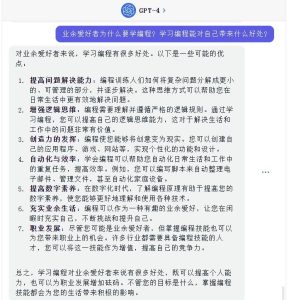




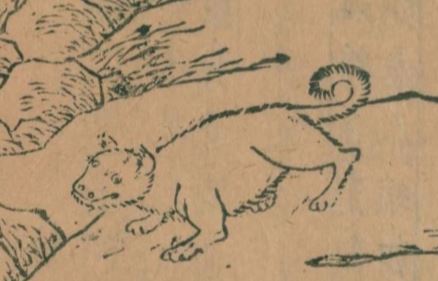







恐龙抗狼扛11月前0
kankan啊啊啊啊3年前0
66666666666666